
Lorsque vous gérez un réseau pour une entreprise, la vitesse de livraison est d’une importance vitale. Non seulement vous devez vous assurer que vous disposez de bons temps de réponse, mais vous devez également vous assurer que la vitesse du réseau est adéquate sur chaque chemin emprunté par les communications de vos utilisateurs. C’est beaucoup de travail et tester chaque chemin manuellement prendra tout votre temps. Vous devez disposer d’un outil de test pour vous assurer que la latence n’affecte pas les performances de votre réseau.
Vous pouvez rechercher des outils de test de latence qui font partie d’utilitaires plus larges, ou vous pouvez simplement limiter votre recherche à des outils simples qui offrent un service Ping amélioré.
Nous couvrons les outils que nous avons sélectionnés en détail ci-dessous, mais si vous manquez de temps, voici notre liste de les dix meilleurs outils de test de latence réseau:
- Moniteur de performances réseau SolarWinds (ESSAI GRATUIT) – Un système de surveillance réseau complet qui fonctionne sur Windows Server.
- SolarWinds Ping Sweep avec Engineer’s Toolset (ESSAI GRATUIT) – Un utilitaire de test ping pratique qui fait partie d’un ensemble de plus de 60 outils de surveillance réseau.
- Capteurs de latence de réseau Paessler avec PRTG (ESSAI GRATUIT) – Un moniteur réseau qui peut signaler le temps d’aller-retour, la séquence d’arrivée des paquets, la perte de paquets et la gigue.
- Network Pinger – Une fonction de balayage Ping et Traceroute pour Windows qui affiche des graphiques des performances de votre réseau.
- Outil de ping gratuit ManageEngine – Un utilitaire Ping gratuit pour Windows et Linux.
- PingPlotter – Un utilitaire Ping récursif avec une sortie graphique.
- NirSoft NetworkLatencyView – Un outil gratuit pour Windows qui utilise Ping pour tester les performances du réseau.
- Scanner IP en colère – Un outil de balayage Ping gratuit pour Windows, Linux et Mac Os.
- Auriculaire – Un outil gratuit pour Windows qui effectue un balayage Ping.
- Outils NetScan – Ceci est un outil de performance réseau basé sur Ping pour Windows.
Qu’est-ce que la latence du réseau?
La latence est la vitesse du trafic sur votre réseau. En tant que tel, vous ne pouvez pas vraiment parler de latence «bonne» ou «mauvaise». Les temps de transfert acceptables varient en fonction de l’application utilisée. La lecture vidéo et les appels VoIP interactifs nécessitent des vitesses plus rapides que la livraison des e-mails. Donc, vous devez déterminer les vitesses dont vous avez besoin pour votre trafic réseau en termes de services que vous fournissez à vos utilisateurs.
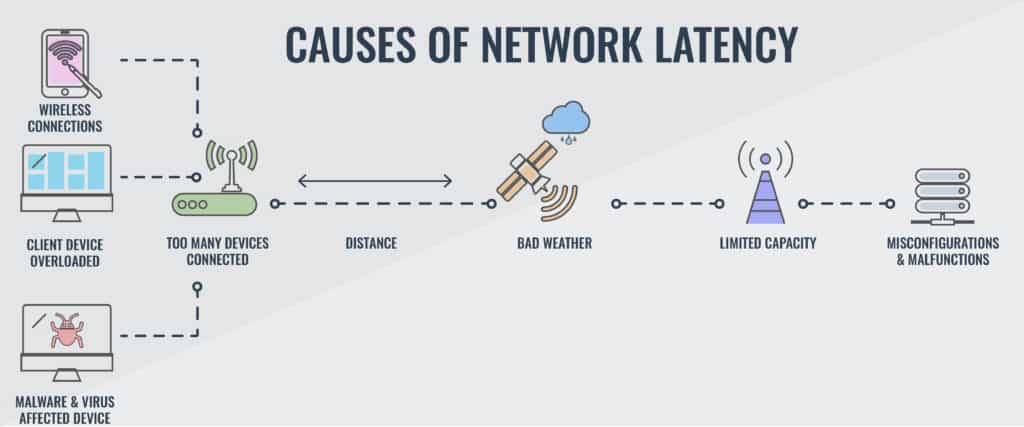
Mesurer la latence
La latence est toujours exprimée en millisecondes (Mme). Cependant, il existe deux mesures qui expriment la latence. Quelle que soit l’option que vous choisissez d’utiliser pour les tests sur votre réseau, essayez de conserver tous les enregistrements dans la même catégorie de test.
La mesure de latence la plus courante est appelée «temps de parcours»(RTT). Comme son nom l’indique, c’est le temps qu’il faut à un paquet pour passer d’un point du réseau à un autre. La mesure alternative est appelée «temps pour le premier octet»(TTFB). Cela enregistre la différence de temps entre le moment où la première partie d’un paquet a quitté un point sur le réseau et l’heure à laquelle il est arrivé à destination. RTT est utilisé plus fréquemment que TTFB car il peut être exécuté à partir d’un seul emplacement et ne nécessite pas l’installation d’un logiciel de collecte de données spécial sur la destination distante.
Utilisation de Ping
Chaque ordinateur connecté au réseau dispose d’un outil de test de latence gratuit intégré au système d’exploitation, appelé Ping. Cette fonction fonctionne sur le protocole Internet Layer, le ICMP (Internet Control Message Protocol). Chaque administrateur réseau utilise Ping et c’est un outil utile pour une vérification rapide. Vous n’avez pas besoin d’installer de logiciel sur l’ordinateur distant et vous obtenez un rapport sur l’ordinateur à partir duquel vous lancez la commande.
Une exécution Ping typique enverra 32 octets de données à une destination donnée et enregistrera l’heure à laquelle une réponse est revenue. La latence est exprimée comme temps de parcours cela inclut à la fois le temps de transfert pour le paquet de test et le paquet de réponse. Ce temps est affiché en millisecondes.
Vous n’avez pas besoin de connaître l’adresse IP de destination si vous testez le RTT sur un site Web car Ping acceptera le nom de domaine comme adresse au lieu de l’adresse IP réelle. Par défaut, Ping enverra quatre paquets de test, mais une option sur la commande vous permet de spécifier un nombre différent de tests.
Les résultats de la commande Ping indiquent le RTT pour chaque test, puis résument les résultats. Vous verrez le nombre de paquets envoyés, le nombre de réponses reçues et le nombre de paquets perdus. Vous verrez également le décompte des paquets perdus exprimé en pourcentage de tous les tests effectués. Une deuxième ligne récapitulative vous montre temps aller-retour minimum, maximum et moyen pour le lot de test.
Problèmes avec Ping
Ping est idéal pour une enquête rapide lorsqu’un chemin spécifique semble fonctionner lentement. pourtant, l’outil ne va pas vous aider à résoudre les problèmes de latence et cela ne vous permet pas de vérifier plusieurs chemins avec une seule commande. Heureusement, un certain nombre d’outils basés sur Ping plus sophistiqués sont disponibles. Celles-ci vous permettent généralement de tester plusieurs chemins depuis la même console. Vous pouvez également souvent exécuter un test Ping en continu avec certains outils. Ces outils Ping constants donnent un affichage en direct des résultats du test de latence.
Solutions de latence
La latence est un problème complexe qui peut être géré par des méthodes de mise en forme du trafic, telles que les algorithmes de mise en file d’attente. Vous pouvez hiérarchiser du trafic avec une gamme de méthodologies de «qualité de service» (QoS). Ils vous permettent de obtenir un trafic d’application sensible au temps à travers tous les périphériques réseau avant tout autre trafic. C’est formidable si vous fournissez la livraison vidéo en direct des applications de téléphonie IP sur votre réseau.
Donner une partie du trafic à travers les commutateurs et les routeurs de votre réseau peut entraîner le blocage d’autres types de trafic. Cependant, quelques minutes de retard dans le transfert d’un e-mail sont un prix à payer si cela vous évite d’avoir à remplacer votre câble réseau pour fournir suffisamment de bande passante pour que tout votre trafic passe à la vitesse maximale.
Les meilleurs outils de test de latence
Il existe d’excellents outils de test de latence. Beaucoup vous permettront également de tester d’autres conditions de réseau. Par exemple, gigue est une mesure de la variation du taux d’arrivée de paquets dans un flux. Un rythme irrégulier dans l’arrivée des paquets peut causer autant de problèmes de service avec le streaming vidéo et la téléphonie IP qu’une livraison lente.
Une autre mesure utile est la bande passante disponible sur chaque tronçon de votre réseau – vous devez garder une trace de la capacité potentielle, de l’utilisation médiane et de l’utilisation maximale de ces liaisons. Ces informations vous permettront de planifier les besoins en capacité lorsque vos chefs d’entreprise demandent que de nouveaux logiciels s’exécutent sur le réseau ou ajoutent de nouveaux points de terminaison pour augmenter les effectifs.
1. SolarWinds Network Performance Monitor (ESSAI GRATUIT)

SolarWinds produit une excellente gamme d’outils de surveillance des infrastructures et son module principal est le Moniteur de performances réseau. Tous les systèmes de gestion de systèmes de SolarWinds sont écrits sur une plate-forme commune, afin qu’ils puissent tous interagir pour créer un système de gestion total.
Cet outil de surveillance est capable de contrôler tous vos périphériques réseau. La plupart du système de suivi est informé par le SNMP système de messagerie. Cela permet aux appareils d’informer le contrôleur central de tout problème de performances.
Le Moniteur de performances réseau inclut des fonctionnalités de test de latence dans Qualité d’expérience tableau de bord. Cela montre les temps de réponse du réseau et la latence du réseau.
L’avantage d’acheter un système de surveillance complet plutôt qu’un simple utilitaire de test de latence, c’est que la découverte de segments lents n’est que la première tâche – vous devez ensuite résoudre le problème. Les données recueillies par le moniteur de performances réseau vous aideront à déterminer exactement ce qui fait que le trafic est acheminé lentement. Vous pouvez repérer les périphériques réseau qui rencontrent des erreurs et ceux qui sont surchargés.
Vous pourrez également obtenir des informations que Ping ne peut pas expliquer pourquoi vos utilisateurs connaissent des temps de réponse médiocres. Imaginez si vous recevez des plaintes de performances lentes au Help Desk mais que votre test Ping ne montre aucun problème. La livraison lente des logiciels n’est pas toujours la faute du réseau. Avec un moniteur de performances complet, vous pourrez identifier les goulots d’étranglement sur les chemins, l’encombrement sur les ports et les processeurs surchargés sur les serveurs.
Si vous optez pour le SolarWinds Network Bandwidth Analyzer Pack, vous pouvez améliorer vos capacités de surveillance du trafic. Dans ce pack, vous obtenez le SolarWinds NetFlow Traffic Analyzer ainsi que le Network Performance Manager. Cet outil augmente les informations sur les activités réseau en examinant les volumes de trafic entre les périphériques réseau.
Tous ces produits SolarWinds s’installent sur Windows Server. Vous pouvez obtenir un essai gratuit de 30 jours de Network Performance Monitor, NetFlow Traffic Analyzer et Network Bandwidth Analyzer Pack.
Pour un outil de test de réseau gratuit, essayez le SolarWinds Flow Tool Bundle. Cet ensemble d’outils utilise NetFlow v5, qui a été inventé par Cisco Systems. NetFlow capture les en-têtes de paquets lorsqu’ils traversent le routeur et le système est également capable de compiler des résumés agrégés des données de trafic directement dans le routeur. Une fois que tu as en-têtes de paquets qui ont été capturés, vous pouvez les exécuter à nouveau sur le réseau pour obtenir une rediffusion des événements réels et voir comment les performances de votre équipement ont influencé la latence. Une autre fonctionnalité du pack d’outils générera du trafic supplémentaire pour vous afin que vous puissiez tester les performances et la latence du réseau en ajoutant des services ou des points de terminaison.
SolarWinds Network Performance MonitorTéléchargez la version d’essai gratuite de 30 jours
2. SolarWinds Ping Sweep avec Engineer’s Toolset (ESSAI GRATUIT)
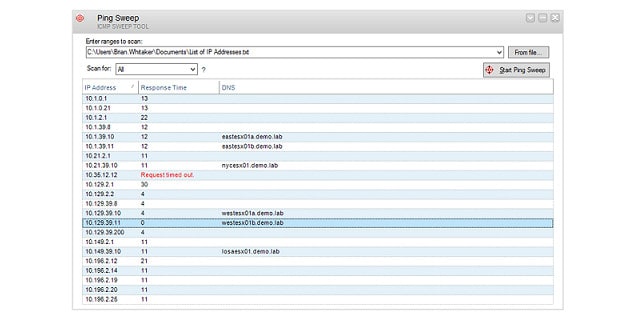
Une alternative SolarWinds ensemble d’outils de réseau est le Jeu d’outils de l’ingénieur. Ce lot de plus de 60 services publics comprend à peu près tous les outils dont vous aurez besoin pour surveiller et gérer votre réseau, et Balayage Ping de SolarWinds fait partie du bundle.
L’outil Ping Sweep, avec le SolarWinds Traceroute, a été le premier outil produit par l’entreprise. Donc, c’est l’outil de surveillance du réseau SolarWinds d’origine.
L’outil Ping Sweep est commercialisé comme un utilitaire pour Gestion des adresses IP sur les réseaux. Cependant, la sortie de l’outil affiche le temps d’aller-retour de chaque adresse rencontrée pendant le balayage, ce qui en fait un outil de test de latence idéal.
L’outil possède une interface graphique. Vous entrez une plage d’adresses IP pour démarrer un balayage. Chaque adresse située dans la plage donnée est alors répertoriée dans la sortie. Vous pouvez choisir d’exclure les adresses qui ne sont pas utilisées. Vous pouvez également rechercher une liste d’adresses non consécutives en les chargeant dans l’outil dans un fichier. En plus de vous donner les temps de réponse, c’est un excellent outil pour ranger votre Pool d’adresses DHCP et renvoyer les adresses abandonnées pour les rendre à nouveau disponibles. Les résultats du balayage peuvent être exportés vers des fichiers XML, CSV ou texte.
Le Ping Sweep s’installe sur Windows Server. Vous pouvez obtenir un essai gratuit de 14 jours de l’ensemble des outils de l’ingénieur.
SolarWinds Ping Sweep with Engineer’s ToolsetTéléchargez la version d’essai gratuite de 14 jours
3. Capteurs de latence du réseau Paessler avec PRTG (ESSAI GRATUIT)
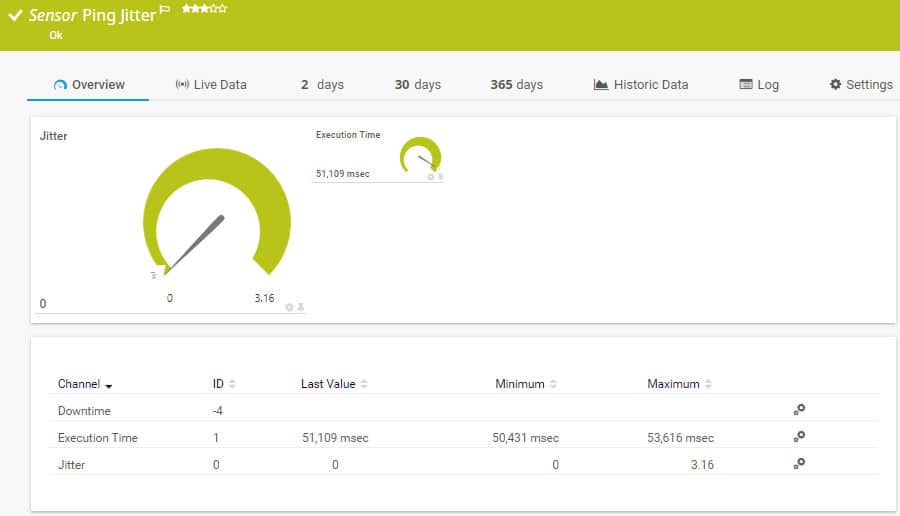
Paessler PRTG est un outil complet de surveillance des infrastructures. Cela couvre réseaux, serveurs et applications. Le système PRTG est composé d’un grand nombre d’utilitaires, appelés «capteurs.’Chaque capteur surveille un matériel, un état du système ou un service.
L’un des capteurs disponibles dans le package PRTG est un Capteur de gigue Ping. Cet outil est inclus afin de créer des vérifications sur la disponibilité des périphériques réseau, mais il vous donne également le temps d’aller-retour des paquets vers ces destinations.
Le package PRTG comprend quelques autres capteurs qui vous donneront d’excellentes mesures de latence. Voici les Cisco IP SLA capteurs. Les informations que ce capteur vous donne concernent toutes des facteurs qui peuvent nuire à la qualité des connexions VoIP. Ces facteurs comprennent temps de parcours, séquence d’arrivée des paquets, perte de paquets, et gigue. Une autre option de mesure de latence dans PRTG est la Capteur QoS. Il s’agit en fait de deux capteurs. L’un vous donne le temps d’aller-retour des paquets et l’autre est une latence à sens unique, c’est donc l’un des rares outils disponibles pour donner l’heure à la métrique du premier octet.
Chaque client reçoit le progiciel PRTG complet. Le modèle de tarification du système dépend du nombre de capteurs que le client allume. Si vous activez uniquement jusqu’à 100 capteurs, vous pouvez utiliser le système gratuitement. Paessler offre un essai gratuit de 30 jours de PRTG avec des capteurs illimités.
Capteurs de latence de réseau Paessler avec essai gratuit de 30 jours de PRTGDownload
4. Réseau Pinger
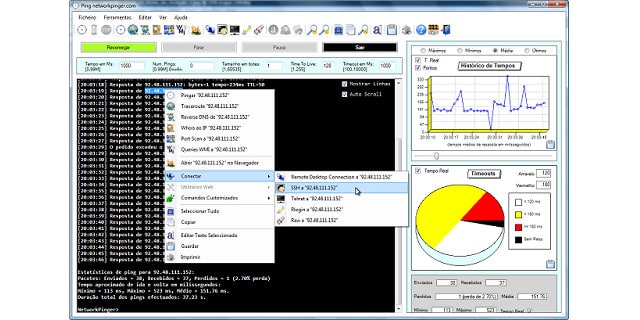
Network Pinger est un outil gratuit qui court sur les fenêtres. Cet utilitaire simple possède une superbe interface qui est principalement utilisée par un panneau d’affichage pour les résultats de votre balayage. Cette sortie est un ping récursif. Il testera toutes les adresses IP de destination qui se trouvent dans la plage que vous entrez en tant que paramètre de la recherche. Les panneaux latéraux montrent des représentations graphiques des données collectées par le balayage. Ceux-ci incluent un graphique circulaire de l’état des contacts et un graphique linéaire qui montre les temps de réponse. Vous pouvez également voir le RTT (Round Trip Time) pour chaque tentative de contact.
Outre une fonction Ping, Network Pinger comprend un Traceroute installation qui vous donnera les temps de réponse de chaque saut dans un lien vers une adresse de destination donnée. L’outil dispose également d’un mappeur de ports de commutation. Vous pouvez contacter des ordinateurs distants via l’outil en utilisant les utilitaires Bureau à distance, SSH, Telnet et Rlogin intégrés.
5. Outil de ping gratuit ManageEngine
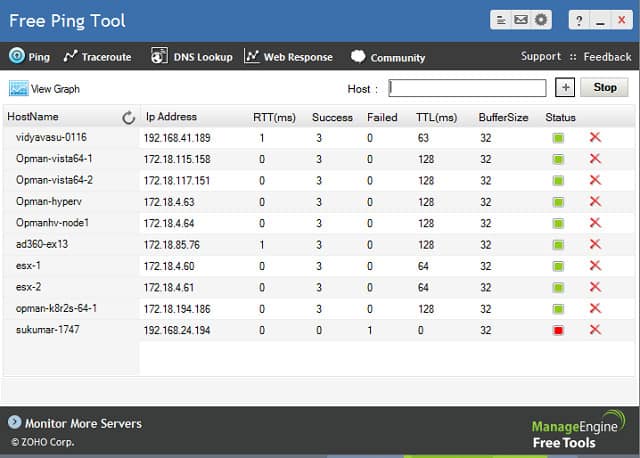
Ce grand utilitaire ManageEngine est en fait un Outil Ping et Traceroute. Le forfait gratuit comprend également un Recherche DNS caractéristique et une mesure spécialisée de temps de réponse pour les sites Web.
La section Ping de cet outil affiche chacun des hôtes donnés et les données Ping pour chacun, y compris le temps d’aller-retour. L’écran restera rafraîchissant et vous donnera des mises à jour en direct sur les RTT de votre liste d’adresses IP.
Un problème avec l’outil est que vous devez saisir chaque adresse individuellement plutôt qu’en entrant une plage d’adresses. Cependant, une fois que vous les avez entrés à l’écran, ils y resteront même lorsque vous devrez arrêter le moniteur pour passer à d’autres utilitaires. Les résultats Ping peuvent également être affichés sur un graphique linéaire en série chronologique.
le Traceroute L’utilitaire vous montre le temps d’aller-retour sur chaque saut d’un itinéraire vers une destination donnée et montre une barre à côté. Cela rend ce RTT facile à comprendre, mettant en évidence les sauts qui ont pris le plus de temps à traverser.
le Utilitaire de recherche DNS fera référence à votre serveur DNS du réseau local ou au serveur Internet le plus proche s’il n’existe aucun enregistrement local pour les URL que vous entrez. Vous pouvez saisir une adresse IP ou une URL comme terme de recherche pour cet utilitaire.
le Réponse Web L’onglet vous donne un joli graphique du temps de réponse au serveur Web pour une adresse de site Web donnée. Ce graphique continuera à se mettre à jour et il vous montre le RTT ventilé entre l’établissement de session TCP, le temps de redirection et le temps de réponse de la page Web.
C’est un excellent petit outil et vous pouvez également en imprimer des rapports dans Format PDF, que vous pouvez enregistrer ou envoyer par e-mail.
6.PingPlotter
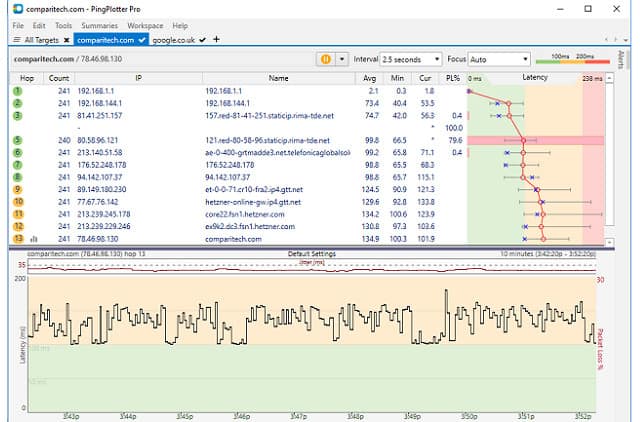
PingPlotter est disponible en trois éditions: Gratuit, standard et professionnel. La version gratuite est en fait un essai gratuit de 14 jours de l’édition professionnelle. Toutes les versions de l’outil implémentent Ping et Traceroute, donnant les résultats des deux tests sous forme graphique.
La console de l’outil possède un panneau d’affichage à onglets, un peu comme un navigateur Web. Pour chaque cible, vous démarrez un nouvel onglet, qui affiche une liste des sauts entre votre ordinateur et la destination. Les tests continuent de fonctionner en direct et les résultats accumulés pour la latence sur chaque saut sont affichés dans trois colonnes de données. Ceux-ci montrent les temps d’aller-retour moyens, minimum et actuels pour ce saut.
Une colonne de visualisation à la fin de chaque ligne trace le minimum Maximum, et RTT moyen sur une ligne. Un graphique à lignes verticales parcourt tous les enregistrements de l’affichage qui trace le RTT actuel pour tous les sauts. Un panneau inférieur dans l’écran principal affiche à la fois la latence et la gigue pour la connexion actuelle au fil du temps. Un onglet récapitulatif vous montre résultats de latence pour toutes les connexions actuellement ouvertes dans le système de test.
Ceci est un excellent outil qui s’installera sur les fenêtres, iOS, et Mac OS. La version gratuite ne stocke l’historique que pendant 10 minutes, mais les deux versions payantes affichent des données sur une durée illimitée. Les versions payantes incluent également un système d’alerte et vous pouvez choisir d’exécuter TCP ou UDP Ping tests – seul ICMP Ping est disponible avec l’édition gratuite.
7. NirSoft NetworkLatencyView
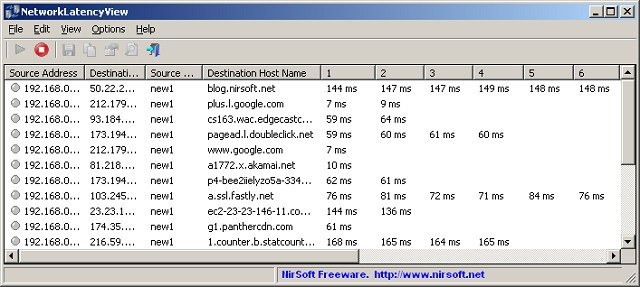
L’outil NetworkLatencyView de NirSoft est un peu différent de tous les autres testeurs de latence de cette liste. Plutôt que d’examiner les liens vers une destination donnée, l’utilitaire écoute toutes les nouvelles connexions TCP et surveille pendant leur persistance. Les rapports de l’outil sont basés sur Ping, de sorte que vous obtiendrez le même retour de latence que les autres outils vous donneront.
C’est un outil gratuit et il s’installe sur les fenêtres. La fenêtre d’affichage peut afficher jusqu’à 10 valeurs RTT de test Ping pour chaque connexion détectée. Il montre également la moyenne de ces dix tests. Cela rend la zone d’affichage très large. Cependant, vous pouvez redimensionner les colonnes, étirer la fenêtre ou faire défiler vers la droite pour voir toutes les données. Les résultats peuvent être enregistrés dans CSV, HTML, XML, onglet délimité, ou fichier texte pour l’analyse dans d’autres applications.
8. Scanner IP en colère
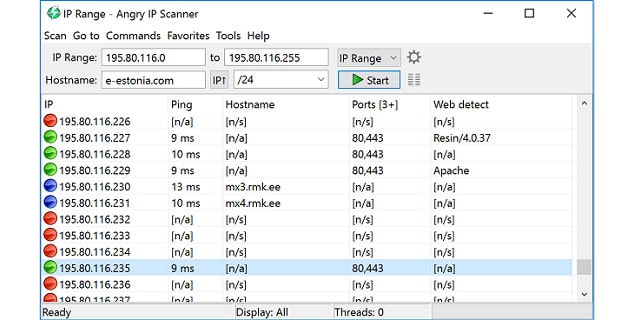
Le scanner IP en colère est un utilitaire Ping gratuit qui se déroulera sur les fenêtres, Linux, et Mac OS. La disposition simple de l’interface en fait un outil utile pour les administrateurs système occupés. Vous pouvez démarrer un balayage Ping soit en entrant les adresses IP «de» et «à», soit en saisissant un nom d’hôte et un décalage de notation CIDR. Il est également possible de saisir une liste d’adresses IP non consécutives en les chargeant dans l’interface à partir d’un fichier.
L’outil envoie une requête ping à chaque adresse dans la plage donnée et affiche chacune dans la sortie. Cela peut entraîner l’apparition de nombreuses adresses inutilisées à l’écran. Vous pouvez éviter ce grand nombre d’enregistrements non pertinents en définissant Préférences section de l’outil que seules les adresses IP en direct doivent être affichées. Cette exigence peut être affinée davantage par une option qui limite la liste de sortie pour afficher uniquement les hôtes qui ont des ports ouverts.
Les tests peuvent être effectués avec le classique Message ICMP, avec TCP, ou avec UDP. Bien que l’utilitaire exécutera une commande ping sur de nombreux hôtes en une seule exécution, il exécutera uniquement chaque sonde Ping à la demande. Le service ne se répète pas en continu. Si vous souhaitez actualiser le rapport, vous devrez appuyer à nouveau sur le bouton Démarrer.
La sortie par défaut affiche uniquement le RTT moyen pour chaque adresse IP découverte ainsi que le nom d’hôte de cette destination et le nombre de ports ouverts sur ce périphérique. Vous pouvez personnaliser l’écran de sortie en sélectionnant des catégories de données supplémentaires. Il s’agit notamment d’un Perte de paquets champ.
Le nombre de tests émis est dicté par l’un des paramètres de la Préférences écran. Le nombre de sondes par défaut est de trois par adresse. La sortie d’un test peut être exportée dans CSV, XML, texte ou Port IP format.
9. Pinkie
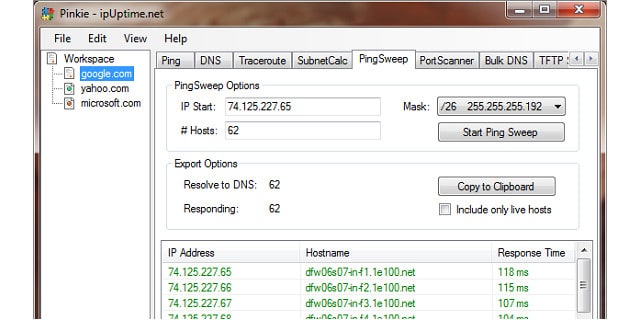
Pinkie est une suite d’outils de surveillance de réseau qui comprend un balayage Ping option. L’outil est libre d’utiliser et se poursuivra les fenêtres.
L’outil comprend également une option Ping simple, qui sondera une seule adresse IP de destination, qui peut également être saisie sous forme d’URL. Cette fonctionnalité continuer à émettre des paquets Ping l’objectif, montrant le RTT ainsi que letemps de vivre’Paramètre entré dans chaque paquet de sonde.
le Ping Sweep L’option testera une plage d’adresses. Cependant, le test n’est pas continu et vous devez relancer l’utilitaire en appuyant sur un Commencer le balayage Ping pour actualiser les résultats. Une case à cocher dans la section de recherche de l’écran vous permet d’exclure les adresses IP qui ne sont pas actives. Les résultats dans cet écran montrent l’adresse IP, le nom d’hôte et le RTT de cette sonde. le Ping Sweep la sortie peut être copiée dans le presse-papiers puis collée dans un fichier texte.
Les autres utilitaires de Pinkie sont un scanner de port, une Traceroute mise en œuvre, un Recherche DNS fonction, et un référence DNS en masse , qui utilise une liste d’adresses à partir d’un fichier. Il y a aussi calculatrice de sous-réseau et un Serveur TFTP dans le bundle. Il s’agit d’un ensemble d’outils très utiles qui vous aident à conserver toutes les fonctionnalités dont vous avez besoin pour vérifier votre réseau dans une seule interface.
10. Outils NetScan
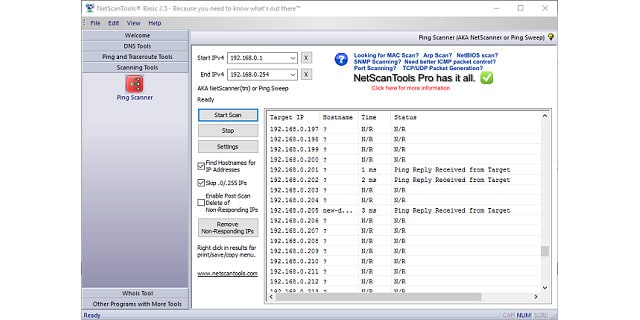
NetScan Tools Basic Edition est un ensemble gratuit d’outils de test de réseau qui court sur les fenêtres. L’outil est gratuit car il est soutenu par des publicités. Si vous voulez vous débarrasser de ces publicités, vous pouvez acheter NetScan Tools Pro. Vous disposez de trois utilitaires basés sur Ping dans les deux éditions de NetScan Tools. Le package comprend également une fonction Traceroute, vous avez donc quatre façons de tester la latence de votre réseau.
Le premier de vos Ping options est une interprétation graphique simple de la commande standard. Vous entrez un nom de domaine, un nom d’hôte ou une adresse IP et l’outil enverra cinq sondes Ping à cette destination. La sortie affichera le RTT et le temps de vie de chaque sonde. Vous pouvez modifier le nombre de paquets envoyés à chaque exécution dans le Réglages menu.
UNE Ping graphique L’option affiche un test Ping constamment exécuté vers une seule destination. Encore une fois, cette cible peut être spécifiée par nom d’hôte, nom de domaine ou adresse IP. Le test continuera de se répéter jusqu’à ce que vous choisissiez de l’arrêter – même en continuant lorsque vous vous éloignez de cet écran pour essayer un autre utilitaire. La ligne du graphique montre le RTT de chaque tentative.
UNE Scanner Ping vous permet de tester une plage d’adresses IP. La sortie affichera les résultats d’un test Ping à chaque adresse dans la plage donnée. Cependant, vous pouvez choisir de supprimer les adresses qui ne répondent pas. Les résultats incluent l’adresse IP, le nom d’hôte, le temps d’aller-retour et un rapport d’état pour chaque adresse de la plage. Un menu contextuel dans cet écran est disponible lorsque vous cliquez sur le bouton droit de la souris. Cela vous permet d’imprimer la sortie du test ou de l’enregistrer dans un fichier.
le Traceroute outil vous donne une autre vue sur la latence de votre réseau. Cela montre chaque saut entre votre ordinateur et une adresse de destination donnée. Le RTT de chaque saut est affiché à côté de l’adresse IP et de l’adresse de chaque routeur intermédiaire. Cette commande s’exécutera une fois. Vous devez relancer la commande si vous souhaitez obtenir une mise à jour sur les vitesses de chaque lien dans la connexion.
Les autres outils du pack sont Recherche DNS fonctionnalité et un Qui est outil de requête.
Outils de latence
Bien qu’il existe de nombreuses méthodes différentes pour mesurer la latence sur votre réseau et sur Internet, Ping est l’utilitaire le plus couramment utilisé pour tester les vitesses de connexion. Comme vous pouvez le voir dans notre liste d’options pour tester la latence, toutes les entreprises qui produisent des outils de surveillance de réseau pour les tests de vitesse s’assurent d’inclure un outil Ping dans leurs applications.
Dans ce guide, vous avez lu dix outils alternatifs qui vous fournira des installations de test de latence. Lors de la réduction de cette liste, votre première tâche consiste à examiner les systèmes d’exploitation sur lesquels chaque option s’exécutera et à se concentrer uniquement sur ceux qui s’exécutent sur le système sur lequel vous souhaitez exécuter vos fonctions de surveillance. Heureusement, tous les outils de notre liste ont un version gratuite, une essai gratuit, ou sont complètement libres d’utiliser. La plupart des outils sont très légers et n’occupent pas beaucoup d’espace disque, vous pouvez donc en télécharger quelques-uns pour comparer leurs performances.
Testez-vous fréquemment la latence de votre réseau? Quel outil utilisez-vous? Comptez-vous sur la ligne de commande standard Ping? Avez-vous essayé l’un des outils répertoriés dans notre guide? Laissez un message dans le commentaires ci-dessous et partagez votre expérience avec la communauté.
ment que TTFB car il est plus facile à mesurer et à interpréter.
Utilisation de Ping
Ping est un outil de test de latence réseau couramment utilisé. Il envoie un paquet de données à une adresse IP spécifique et mesure le temps quil faut pour que le paquet atteigne sa destination et revienne. Ping est facile à utiliser et est disponible sur la plupart des systèmes dexploitation. Cependant, il ne fournit pas une image complète de la latence du réseau car il ne teste quun seul chemin à la fois.
Problèmes avec Ping
Ping peut être affecté par plusieurs facteurs qui peuvent fausser les résultats. Les pare-feu et les routeurs peuvent bloquer les paquets de Ping, ce qui peut donner des résultats erronés. Les résultats de Ping peuvent également être affectés par la congestion du réseau et les problèmes de connectivité.
Solutions de latence
Pour obtenir une image complète de la latence du réseau, vous devez utiliser plusieurs outils de test de latence. Les outils de test de latence peuvent vous aider à identifier les problèmes de latence et à les résoudre rapidement. Les outils de test de latence peuvent également vous aider à surveiller la performance de votre réseau en temps réel.
Les meilleurs outils de test de latence
Il existe de nombreux outils de test de latence disponibles sur le marché. Voici une liste des dix meilleurs outils de test de latence réseau:
1. SolarWinds Network Performance Monitor (ESSAI GRATUIT)
2. SolarWinds Ping Sweep avec Engineer’s Toolset (ESSAI GRATUIT)
3. Capteurs de latence du réseau Paessler avec PRTG (ESSAI GRATUIT)
4. Réseau Pinger
5. Outil de ping gratuit ManageEngine
6. PingPlotter
7. NirSoft NetworkLatencyView
8. Scanner IP en colère
9. Pinkie
10. Outils NetScan
Outils de latence
En conclusion, la latence du réseau est un facteur important à considérer lors de la gestion dun réseau pour une entreprise. Les outils de test de latence peuvent vous aider à identifier les problèmes de latence et à les résoudre rapidement. Les out